Inden du fortsætter med at aktivere/deaktivere funktionen Absolute Bluetooth Volume i dit Windows 10/11 system, er det her, hvad du har brug for at vide. Absolute Bluetooth Volume er en funktion, der blev introduceret i Windows 10 som en 2018 -opdatering til versionen - v1803. Hovedanvendelsen af denne funktion er at lette Windows -lydstyrken til at styre lydstyrken på Bluetooth -højttalere eller hovedtelefoner nøjagtigt. Brugeren har imidlertid rapporteret, at funktionen ødelægger volumenkontrolwidgeten nogle gange, hvilket fører til fejlfunktion, når han prøver at justere Bluetooth -lydstyrken.
Derfor kan du muligvis ikke justere Bluetooth -lydstyrken (venstre og højre) separat. Dette problem nedbryder lydkvaliteten, og derfor er både venstre og højre højttaler ikke i stand til at generere forskellige lydniveauer. Derudover vil du ikke bemærke nogen forskel i lydniveauer, når du flytter lydstyrken på proceslinjen, og heller ikke når du forsøger at justere Bluetooth -lydstyrken på enhedens lydkontroller. Den gode nyhed er imidlertid, at der er et par måder, hvorpå du kan løse dette problem. Ved hjælp af disse metoder kan du deaktivere funktionen Absolute Bluetooth Volume på din Windows 10/11 og muligvis løse problemet og endda aktivere det, når det er nødvendigt. Lad os se hvordan:
Metode 1: Deaktiver Absolut Bluetooth -volumen via registreringseditor
Denne metode kræver, at du foretager ændringer i bestemte registreringsnøgler for at deaktivere funktionen absolut volumen. Registreringseditor er en sikker måde at foretage ændringer med det samme, men det anbefales at oprette en sikkerhedskopi af registreringsindstillingerne. Dette hjælper dig med at gendanne data, der kan gå tabt under processen. Lad os se, hvordan du deaktiverer den absolutte Bluetooth -volumen via registreringseditor:
Trin 1: Tryk på Vind + R tasterne sammen på dit tastatur for at åbne Kør kommando vindue.
Strep 2: Skriv i søgefeltet regedit og slå Gå ind for at åbne Registreringseditor vindue.

Trin 3: I Registreringseditor vindue, naviger til nedenstående sti:
HKEY_LOCAL_MACHINE \ SYSTEM \ ControlSet001 \ Control \ Bluetooth \ Audio \ AVRCP \ CT
Gå nu til højre side af vinduet og dobbeltklik på DWORD (32-bit) værdi – Deaktiver Absolut volumen.
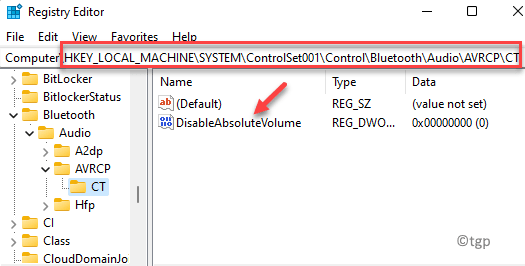
Trin 4: I Rediger DWORD-værdi (32-bit) dialogboks, indstil Værdidata feltet til 1.
Trykke Okay for at gemme ændringerne.
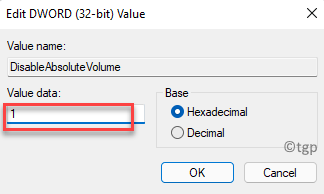
*Bemærk - For at aktivere Absolut Bluetooth -lydstyrke funktion indstil Værdidata feltet til 0 og tryk på Okay for at gemme ændringerne.
Nu, luk Registreringseditor, genstart din pc og Absolut Bluetooth -lydstyrke funktion skal deaktiveres.
Metode 2: Deaktiver absolut Bluetooth -lydstyrke via kommandoprompt
Brug af kommandolinjen er en anden god måde at aktivere eller deaktivere funktionen Absolute Bluetooth Volume på din Windows 11 -pc. Følg nedenstående instruktioner for at foretage ændringerne:
Trin 1: Højreklik på Start menu og vælg Indstillinger fra kontekstmenuen.

Trin 2: Det vil åbne Kør kommando vindue.
Her skal du skrive cmd i søgelinjen, og tryk på Ctrl + Shift + Enter nøgler sammen for at starte den forhøjede Kommandoprompt vindue.

Trin 3: I Kommandoprompt (admin) vindue, kør nedenstående kommando:
reg tilføj HKLM \ SYSTEM \ ControlSet001 \ Control \ Bluetooth \ Audio \ AVRCP \ CT /v DisableAbsoluteVolume /t REG_DWORD /d 1 /f
Når det er gjort, skal du genstarte din pc for at ændringerne skal være effektive.
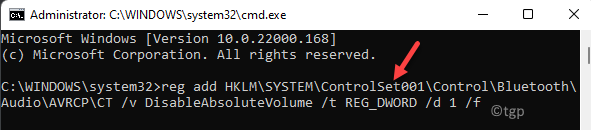
*Bemærk - For at aktivere funktionen igen skal du følge trin 1 og 2, og derefter køre kommandoen herunder og trykke på Enter:
reg tilføj HKLM \ SYSTEM \ ControlSet001 \ Control \ Bluetooth \ Audio \ AVRCP \ CT /v DisableAbsoluteVolume /t REG_DWORD /d 0 /f
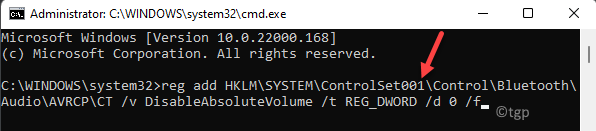
For at gøre ændringerne i Registreringseditor effektiv, skal du genstarte dit system.
![Virker LDAC på Windows 11? [Codecs Support]](/f/60d108e068a4079819481d68ea581259.png?width=300&height=460)

![Windows 11 Bluetooth er parret, men ikke forbundet [Fix]](/f/a0e51078e35336868c611a72f3b83b62.png?width=300&height=460)